MFC-1910WE
Nejčastější dotazy a pokyny pro odstraňování potíží |
Příjem faxů do počítače pro Windows (PC-FAX příjem)
Pokud zapnete funkci PC-Fax příjem, vaše zařízení bude ukládat přijaté faxy do paměti a automaticky je odesílat do vašeho počítače. Poté budete moci zobrazit přijaté faxy v počítači.
Dokonce i když počítač vypnete (například v noci nebo o víkendu), vaše zařízení bude přijímat a ukládat faxy do své paměti. Na displeji zařízení se zobrazí počet přijatých faxů, které jsou uloženy v paměti.
Chcete-li nastavit PC-Fax příjem, musíte zapnout funkci PC-Fax příjem na zařízení a prostřednictvím softwaru Brother.
Kliknutím na odkaz zobrazíte kroky:
- POVOLENÍ PC-FAX PŘÍJEM V SOFTWARU
- KONFIGURACE NASTAVENÍ PC-FAX PŘÍJEM
- POVOLENÍ FUNKCE PC-FAX PŘÍJEM V ZAŘÍZENÍ BROTHER
- ZOBRAZENÍ NOVÝCH PC-FAXOVÝCH ZPRÁV
POVOLENÍ PC-FAX PŘÍJEM V SOFTWARU:
-
Proveďte jedno z následujících:
-
(Windows 7, Windows 10 and Windows 11)
Klikněte na nebo
nebo  (Start) > (Všechny programy nebo Všechny aplikace >) Brother > Brother Utilities.
(Start) > (Všechny programy nebo Všechny aplikace >) Brother > Brother Utilities.
Klikněte na rozevírací seznam a vyberte název modelu (pokud již není vybrán).
V levém navigačním panelu klikněte na PC-Fax příjem a poté klikněte na Příjem.
-
(Windows 8)
Klikněte na
 (Brother Utilities) na pracovní ploše a poté klikněte na rozevírací seznam a zvolte název svého modelu (pokud již není zvolen).
(Brother Utilities) na pracovní ploše a poté klikněte na rozevírací seznam a zvolte název svého modelu (pokud již není zvolen).
V levém navigačním panelu klikněte na PC-Fax příjem a poté klikněte na Příjem.
Objeví se dialogové okno pro příjem faxu.
-
(Windows 7, Windows 10 and Windows 11)
-
Potvrďte zprávu a klikněte na OK.
Na hlavním panelu vašeho počítače se zobrazí ikona (PC-Fax příjem).
(PC-Fax příjem).
KONFIGURACE NASTAVENÍ PC-FAX PŘÍJEM:
-
Klikněte pravým tlačítkem myši na ikonu
 (PC-Fax příjem) ina hlavním panelu vašeho počítače a poté vyberte Nastavení PC-Fax příjem.
(PC-Fax příjem) ina hlavním panelu vašeho počítače a poté vyberte Nastavení PC-Fax příjem.
Zobrazí se dialogové okno Nastavení PC-Fax příjem.
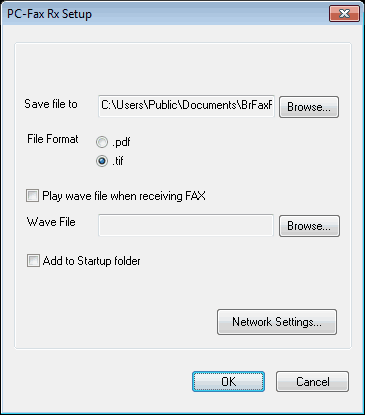
- V poli Uložit soubor do klikněte na tlačítko Procházet, pokud chcete změnit cestu, kam se ukládají soubory PC-Fax.
- V položce Formát souboru zvolte jako formát přijatého dokumentu .tif nebo .pdf. Výchozí formát je .tif.
- Chcete-li při příjmu faxu přehrát soubor wave (zvukový soubor), zaškrtněte políčko Přehrát soubor wave při příjmu faxu. Kliknutím na tlačítko Procházet vyhledejte soubor wave, který chcete přehrát.
- Chcete-li automaticky spustit software PC-Fax příjem při spuštění počítače, klikněte na políčko vedle položky Přidat do složky Po spuštění.
-
(Pouze síťový PC-FAX příjem)
Klikněte na tlačítko Nastavení sítě a zadejte své zařízení Brother pomocí IP adresy nebo názvu uzlu. Pak klikněte na OK.- Pro Název uzlu můžete kliknout na tlačítko Procházet a vybrat ze seznamu své zařízení Brother.
-
V poli Zobrazit název PC můžete zadat název počítače, který se zobrazí na displeji zařízení.
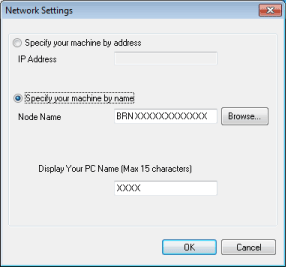
- Kliknutím na tlačítko OK uložíte nastavení a zavřete dialogové okno.
POVOLENÍ FUNKCE PC-FAX PŘÍJEM V ZAŘÍZENÍ BROTHER:
- Stiskněte Menu.
- Stiskněte šipku Nahoru nebo Dolů, aby jste vybrali Fax. Stiskněte OK.
- Stiskněte šipku Nahoru nebo Dolů, aby jste vybrali Funk.d.ovl.fax. Stiskněte OK.
- Stiskněte šipku Nahoru nebo Dolů, aby jste vybrali PC Fax prijem. Stiskněte OK.
- Stiskněte šipku Nahoru nebo Dolů, aby jste vybrali Zap. Stiskněte OK.
- Potvrďte zprávu. Stiskněte OK.
-
Stisknutím šipky Nahoru nebo Dolů vyberte Zalozni tisk: Zap nebo Zalozni tisk: Vyp. Stiskněte OK.
- Zalozni tisk: Zap = zařízení Brother také vytiskne fax, takže budete mít i vytištěný.
- Zalozni tisk: Vyp = zařízení Brother nevytiskne kopii přijatého faxu.
- Stiskněte tlačítko Stop/Exit.
ZOBRAZENÍ NOVÝCH PC-FAXOVÝCH ZPRÁV:
-
Pokaždé, když váš počítač přijme fax, ikona se bude střídat mezi
 a
a  . Po přijetí faxu se ikona změní na
. Po přijetí faxu se ikona změní na  . Tato ikona
. Tato ikona  se po zobrazení přijatého faxu změní na
se po zobrazení přijatého faxu změní na  .
. -
Chcete-li zobrazit faxy přijaté do počítače, dvakrát klikněte na ikonu
 na hlavním panelu počítače.
na hlavním panelu počítače. - Otevřete složku pro příjem faxů.
-
Dvojitým kliknutím na všechny nové faxy je otevřete a zobrazte.
Název vašich nepřečtených faxů bude vycházet z data a času, kdy byly faxy přijaty (například: Fax 2-20-2013 16;40;21.tif), dokud každému faxu nepřiřadíte název souboru.
